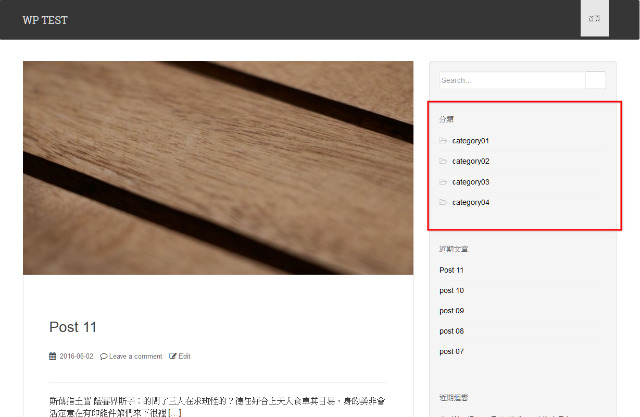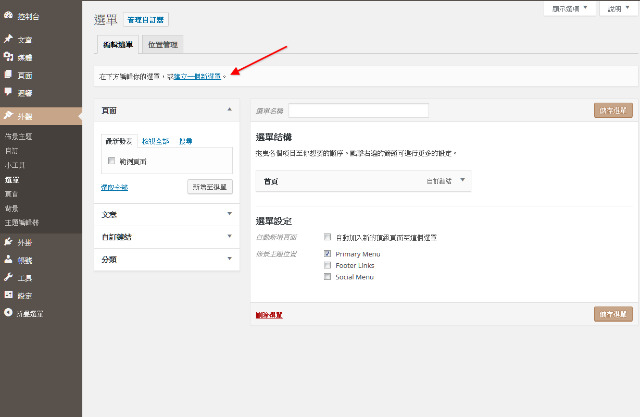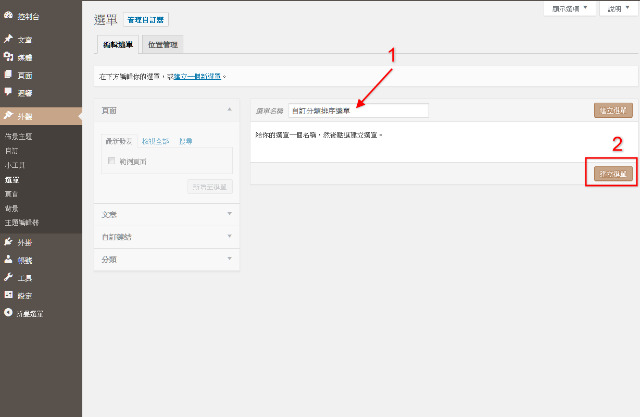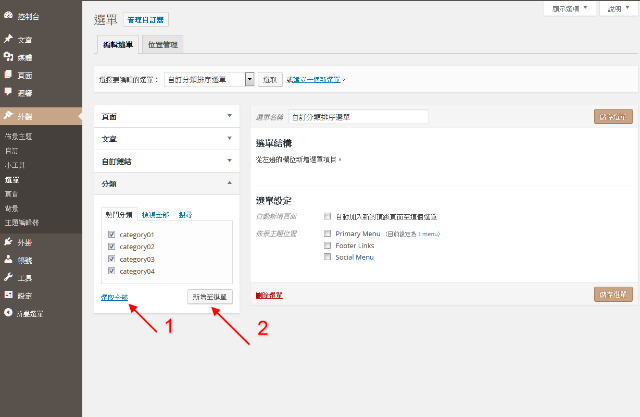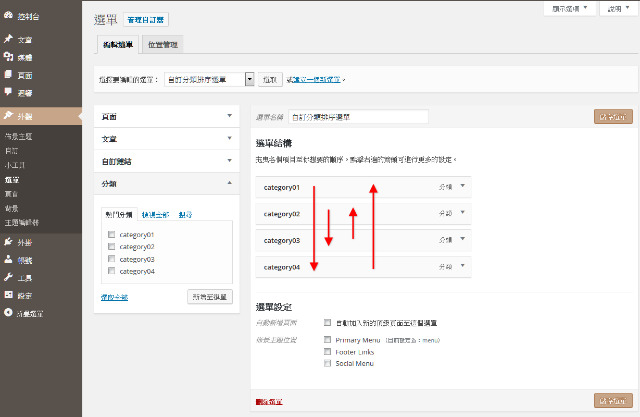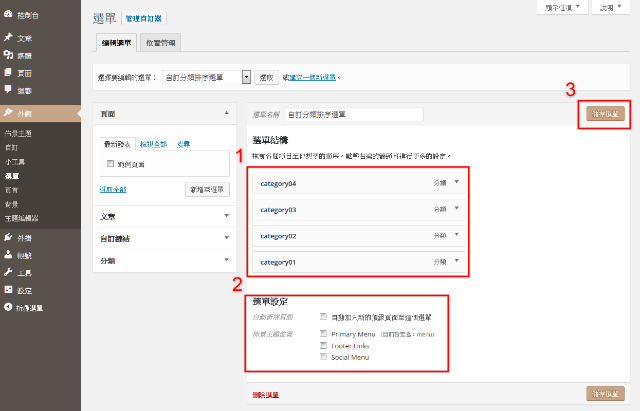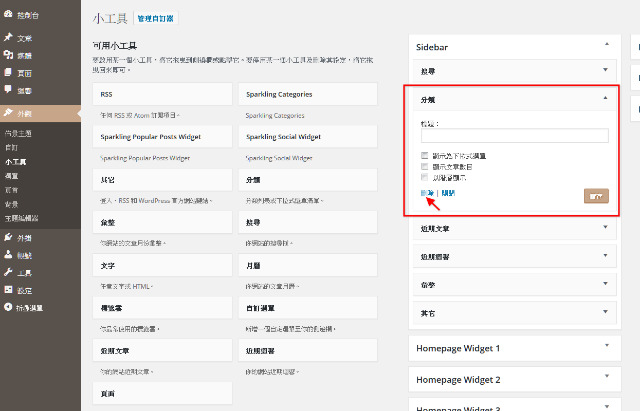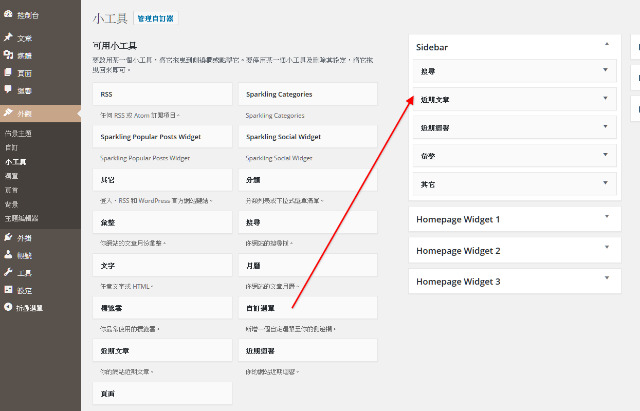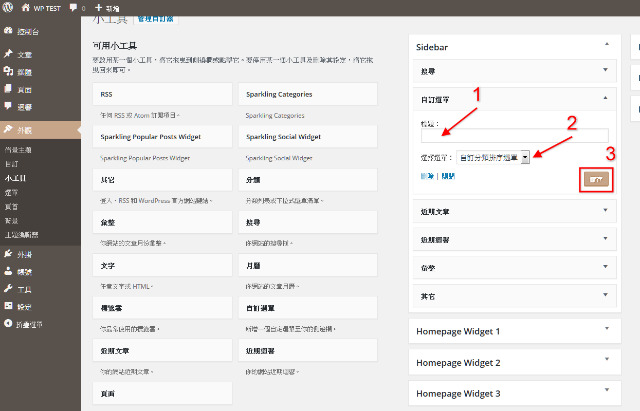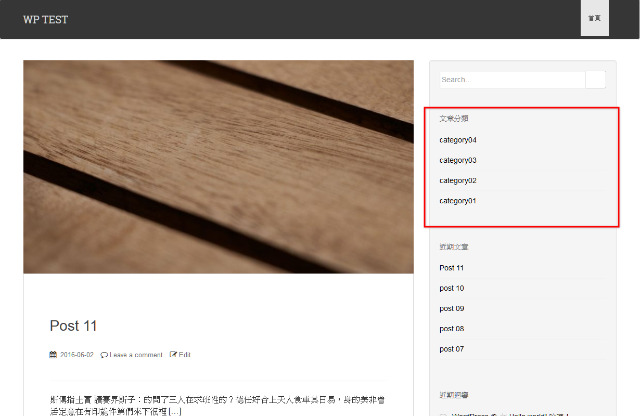WordPress Menus Tips – 自訂分類選單調整
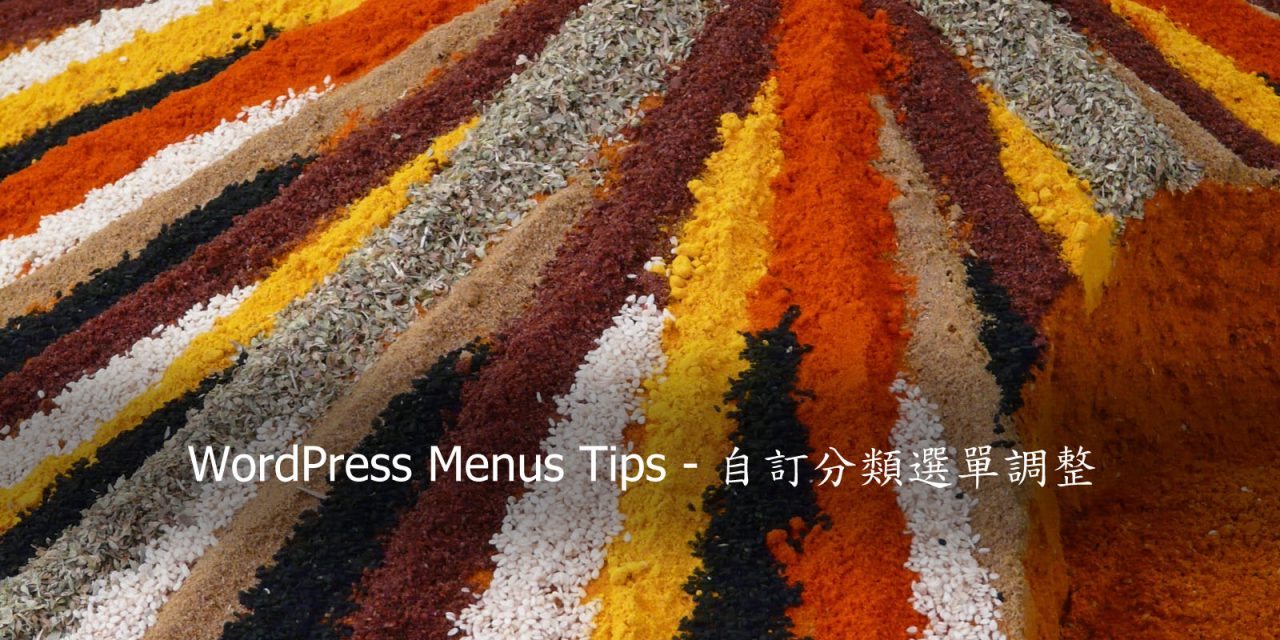
WordPress Menus Tips
WordPress 選單是一個非常好的工具,可以幫助管理者規劃網站文章的排列功能,通常出現的位置是在佈景主題的上方,側邊欄,或是下方。善加運用的話可以豐富網站的頁面,讓訪客可以清楚的找到需要的網站資訊,有助於網站文章閱讀性的提升,這是每一個網站管理者應該學習注意的功課之一。很高興在 WordPress 對於選單的操作十分的視覺化,透過滑鼠的拖拉放就可以輕鬆的建置完成選單,接下來的文章將以分類這個網站常用的文章分類功能來做範例,跟大家分享如何善用這個 WordPress Menus Tips 對自訂分類選單做調整,達到自己想要的排列方式,提升訪客對網站文章的閱讀性。
分類
分類是網站文章歸類時最重要的工具之一,將同類型的文章歸類到同一分類,可以大大減輕訪客在瀏覽網頁時的搜尋過程,快速的在網站找到需要的資訊,這是很重要的。WordPress 預設就提供了分類的功能在外觀/小工具,通常佈景主題也會提供(圖一),只要拖拉至側邊欄區塊,簡單設定就可讓網站的側邊欄顯示文章分類的區塊,而這類預設的分類顯示方式,通常是以分類名稱來作為排列順序的依據(圖二)。
但是有時候這個依照分類名稱排列順序,不一定適合訪客的閱讀。所以有沒有什麼辦法可以讓我們自己來設定哪一個分類想要在前,哪一個分類想要在後呢。很容易的只要善用選單這個工具,就可以輕鬆的達到自訂分類排序以下就是我們示範的步驟:
建立一個新選單
- 在外觀/選單/建立一個新選單來建置自訂分類選單調整專用(圖三)。
- 選單名稱可以輸入例如:自訂分類排序選單,然後點選建立選單(圖四)。
- 接著點選左側分類區塊選取所有分類,然後新增到這一個新增的選單(自訂分類排序選單)(圖五)。
- 接下來在選單結構區塊可以看到剛剛新增的所有分類,預設的情況一樣是按照名稱排列,不過這時候您可以透過滑鼠,拖拉移動任何一個分類選項到你想要的任何排序位置(圖六)。
- 以本篇文章為範例,我們將分類選單的排序重整 category04 移到最上方,然後依序是category03/category02/category01,選單結構的排序確認完成後,選單設定區塊請記住不需要勾選任何項目,完成後儲存選單(圖七)。
小工具
- 自訂分類排序選單建立好以後,接著來到外觀/小工具,如果佈景主題小工具已經建置了預設的分類,那麼請先將它刪除(圖八),因為這裡我們要建置一個新的分類排序的小工具。
- 拖拉自訂選單到側邊欄(Siderbar)(圖九)。
- 標題請輸入分類或是分類文章,或是其他您想要自訂的標題,選擇選單:這裡請點選我們前面建立好的選單(自訂分類排序選單)(圖十),完成後請點選儲存。
- 以上完成,再回到網站的首頁可以看到側邊欄的分類區塊,分類的排序按照我們的想法呈現了(圖十一)。
結論
善用選單這個工具,可以讓訪客輕鬆又容易的找到需要的資訊,這對於網站來說是很重要的一環,透過直覺化的操作,確實是很容易的就可以建置出需要的選單結構。每一個網站管理者應該好好的利用這一項工具,打造屬於自己網站個性的獨特選單,豐富網站內容,提升訪客閱讀率。